Салесфорце Апек листа је структура података која помаже да се учита више података одједном у Салесфорце базу података. У овом чланку ћемо разговарати о колекцији „Листа“ у Апек програмском језику и његовим методама. Осим ових, такође ћемо разговарати о томе како да убаците податке у Салесфорце објекте користећи листу у одељку апликација помоћу наредбе инсерт ДМЛ.
Представљамо Салесфорце
Као што знамо, Салесфорце је веб-базирана компанија и ОнеЦРМ платформа која нуди софтвер као услугу. Из дана у дан, Салесфорце повећава своју продуктивност одржавањем односа са купцима. Салесфорце можемо назвати облаком који чува податке у њему и омогућава нам манипулацију на бољи начин. Као и друге платформе у облаку, Салесфорце нам такође нуди језик који лако комуницира са купцима и салесфорце-ом који је познат као „Апек“. Хајде да прво разговарамо о Апек-у.
Апек
Апек је програмски језик који је снажно откуцан и подржава објектно оријентисане концепте. Његова синтакса је ближа Јави и подржава условне изјаве, контролне структуре и друге варијабле и типове података који су слични Јави. Апек такође одржава ускладиштене процедуре као што је СКЛ. Подржава три колекције – „Листа“, „Мапа“ и „Сет“.
Листа и методе
У основи, „Листа“ је колекција која је слична низу у другим програмским језицима који складишти елементе/ставке на секвенцијални начин. Такође може да складишти Салесфорце објекте (сОбјецтс) као што су „Аццоунт“, „Цонтацт“, „Оппортунити“ и „Отхер Цустом“ објекти. Може бити могуће да се угнежђене листе и елементи у листи дуплирају.
Пре него што почнемо са „Листом“, потребно нам је окружење кода како би се наши кодови извршавали.
Да бисте то урадили, хајде да се пријавите на Салесфорце налог тако што ћете унети следећу УРЛ адресу у прегледач: Ф48ФАД09547АФА2Ц4АЕЦД4483ДБД76ДД9Ф2ААД71 . (Ако немате налог, можете се регистровати отварањем истог линка)
Кораци:
1. Идите десно поред вашег профила. Кликните на икону зупчаника.
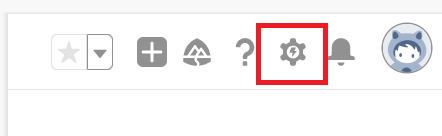
2. Кликните на „Конзола за програмере“ испод „Подешавање услуге“. Одмах се отвара нови прозор који можемо назвати „Конзола“.
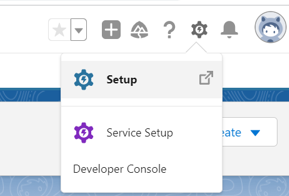
3. Кликните на „Дебуг“ и изаберите „Опен Екецуте Анонимоус Виндов“.
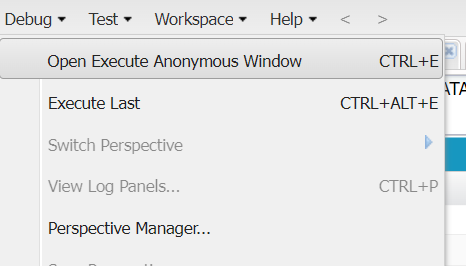
4. Отвориће се уређивач који се користи за извршавање тренутних Апек класа и наредби.
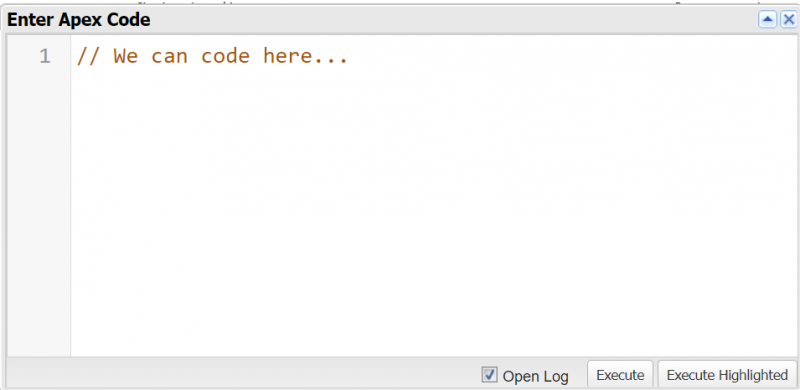
5. Након што напишемо код, можемо да изаберемо Апек наредбе које желимо да извршимо и кликнемо на дугме „Изврши означено“. Ако желите да се изврши цео код, једноставно кликните на „Изврши“.
6. Уверите се да сте означили поље за потврду „Отвори дневник“ да бисте отворили дневник. Можете да видите дневник само ако га изаберете.
Хајде да прикажемо поруку „Здраво“ користећи следећу команду:
систем.дебуг('Здраво Линукхинт');7. На крају, означите „Само за отклањање грешака“ да бисте видели само тренутни излаз кода.

Креирање листе
Одређивањем типа података заједно са именом објекта, може се креирати „Листа“. Овде се за креирање користи нова кључна реч. Може бити опционо да се проследе елементи током креирања.
Синтакса:
Лист<ДатаТипе> лист_објецт = нова Листа<ДатаТипе>(){елементс…};1. Лист.адд()
Користећи овај метод, можемо директно додати елемент по један у објекат листе.
Такође је могуће додати елемент на одређеној позицији индекса тако што ћете навести индекс као први параметар и елемент који се додаје као други параметар.
Синтакса:
лист_објецт.адд(елемент)лист_објецт.адд(индекс_позиција,елемент)
Пример:
Хајде да направимо листу са 3 ставке и додајмо неке ставке једну по једну користећи адд() метод.
// Направите листу - намештај са 3 предмета.Лист<Стринг> намештај = нова Листа<Стринг>{'Стол','Цхаирс','Отхерс'};
систем.дебуг('Стварне ставке: ');
систем.дебуг(намештај);
// Додајте 3 ставке једну по једну користећи адд() метод.
намештај.адд('дрво');
намештај.адд(2,'плоче');
намештај.адд(2,'Кревети');
систем.дебуг('Завршне ставке: ');
систем.дебуг(намештај);
Излаз:

Прво додајемо „дрво“. Затим додајемо „плоче“ на другу позицију индекса. Такође додајемо „Кревете“ на другој позицији. Коначно, листа садржи ставке следећим редоследом: [Сто, Столице, Кревети, тањири, Остало, дрво].
2. Лист.аддАлл()
Претходни метод додаје само једну по једну ставку у објекат листе. Користећи овај метод, можемо додати више елемената са једне листе на нову листу. Такође је могуће додати елемент на одређену позицију индекса тако што ћете навести индекс као први параметар и додати елемент као други параметар. Уверите се да су обе листе истог типа.
Синтакса:
лист_објецт.аддАлл(лист_објецт_анотхер)Овде је лист_објецт наша стварна листа, а лист_објецт_анотхер је листа која ће имати неке ставке које треба додати у лист_објецт.
Пример:
Слично нашем првом примеру, креирајте другу листу која је „намештај2“ и проследите прву листу која је „намештај1“.
// Креирај листу - намештај1 са 3 ставке.Листа<Стринг> фурнитуре1 = нова Листа<Стринг>{'Стол','Цхаирс','Отхерс'};
систем.дебуг('Листа-1: ');
систем.дебуг(фурнитуре1);
// Направите празну листу - намештај2.
Листа<Стринг> намештај2 =нова листа<стринг>();
систем.дебуг('Стварна листа-2: ');
систем.дебуг(фурнитуре2);
// Додајте ставке намештаја1 у намештај2 користећи аддАлл().
намештај2.аддАлл(намештај1);
систем.дебуг('Коначна листа-2: ');
систем.дебуг(фурнитуре2);
Излаз:
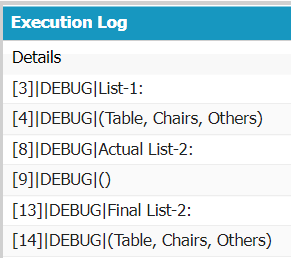
Прва листа (намештај1) садржи три ставке док је друга листа (намештај2) празна. Додајемо све елементе од „намештај1“ до „намештај2“. Коначно, листа-2 (намештај2) садржи 3 елемента који су исти као и „намештај1“.
3. Лист.сизе()
У неким сценаријима, морамо знати укупан број ставки које су присутне на Апек листи. Сизе() је метод који враћа укупан број ставки које постоје на листи. Параметри нису потребни за ову методу.
Синтакса:
лист_објецт.сизе()Пример:
Направите Апек листу са неким количинама поруџбина и вратите величину.
// Направите листу - цена за 5 количина.Лист<Интегер> ордерс = нев Лист<Интегер>{900,98,98,600,65};
систем.дебуг('Листа: ');
систем.дебуг(ордерс);
// враћа величину листе.
систем.дебуг('Укупно наруџбине: ');
систем.дебуг(ордерс.сизе());
Излаз:

На нашој листи има 5 поруџбина.
4. Лист.гет()
Приступ ставкама са листе је веома важан. Да бисте то урадили, Апек листа подржава метод гет() који враћа елемент на основу позиције индекса. Индексирање почиње од 0. Ако индекс не постоји, јавља се следећа грешка:

Синтакса:
лист_објецт.гет(индек_поситион)Пример:
Направите Апек листу са неким количинама поруџбина и вратите неке елементе.
// Направите листу - цена за 5 количина.Лист<Интегер> ордерс = нев Лист<Интегер>{900,98,98,600,65};
систем.дебуг('Листа: ');
систем.дебуг(ордерс);
// гет() метода
систем.дебуг('Прва наруџба: '+ ордерс.гет(0));
систем.дебуг('Четврти ред: '+ ордерс.гет(3));
Излаз:
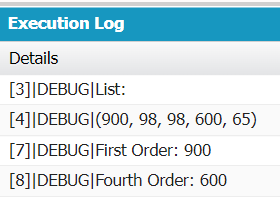
На нашој листи има 5 поруџбина. Прво приступамо елементу који је присутан на индексу-0, тј. 900. Затим приступамо елементу који је присутан на индексу-3, тј. 600.
5. Лист.исЕмпти()
Можемо да проверимо да ли је листа празна или не помоћу методе исЕмпти(). Тачно се враћа ако је Апек листа празна. У супротном, враћа се фалсе. Слично методи сизе(), неће узети ниједан параметар.
Синтакса:
лист_објецт.исЕмпти()Пример:
Проверите да ли је листа празна или не тако што ћете направити празну листу.
// Направите листу - цена за 5 количина.Лист<Интегер> ордерс = нев Лист<Интегер>();
// метода исЕмпти().
систем.дебуг('Да ли је листа празна: '+ ордерс.исЕмпти());
Излаз:
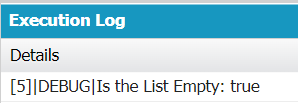
Тачно се враћа пошто је листа празна.
6. Лист.цлеар()
Сви елементи у Апек листи могу се истовремено избрисати помоћу методе цлеар(). Неће узети никакве параметре.
Синтакса:
лист_објецт.цлеар()Пример:
Уклоните све елементе са листе који имају 5 имена ученика.
// Направите листу – ученициЛист<Стринг> студентс = нев Лист<Стринг>{'сраван','рам','рагху','раби','хонеи'};
систем.дебуг('Листа : '+ студенти);
// цлеар() метода
студенти.цлеар();
систем.дебуг('Листа : '+ студенти);
Излаз:
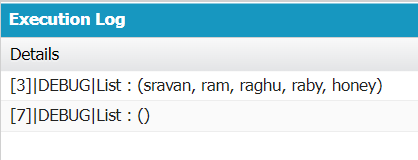
Након примене методе цлеар(), листа „студенти“ је празна.
Листа апликација
1. сОбјекат
Можемо да убацимо податке у Салесфорце стандардне објекте као што су „Аццоунт”, „Цонтацт” итд. У овом сценарију, морамо да обезбедимо име сОбјецт уместо типа података листе.
Погледајмо овај пример: Овде креирамо листу са типом сОбјецт као „Налог“. Додамо му име и додамо га на листу.
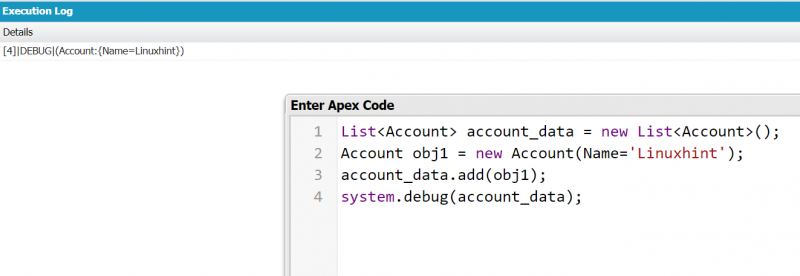
2. ДМЛ операција
Листе можемо користити за чување записа који су уметнути у Салесфорце податке. Са наредбама за уметање можемо да убацимо запис/е у Салесфорце базу података.
Погледајте следећи код. Овде само додајемо изјаву за уметање:
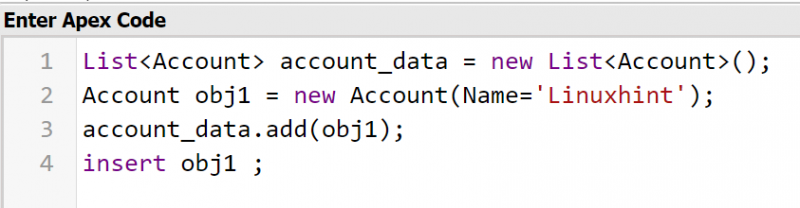
Хајде да проверимо да ли је запис креиран или не.
- Идите на „Покретач апликација“ и потражите „Налози“.
- Отвориће се страница са детаљима „Запис о налогу“. Сада потражите „Линукхинт“ налог.
- Кликните на „Назив налога“. Детаље можете видети овде.



Закључак
Сада смо дошли до краја нашег водича. Као део овог водича, разговарали смо о Салесфорце платформи и Апек-у. Листа је једна од колекција које подржава Апек програмски језик. Након тога, научили смо методе које подржава „Листа“ заједно са примерима и синтаксом. Овај водич смо завршили тако што смо разговарали о апликацијама за прикупљање „Листа“ са примерима.